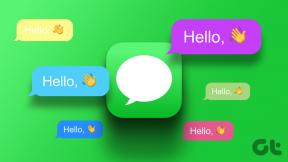Πώς να δημιουργήσετε το δικό σας προσαρμοσμένο θέμα Windows 8
Miscellanea / / February 11, 2022
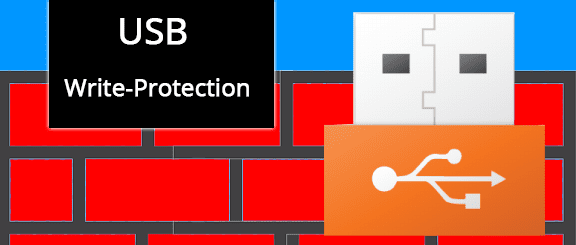
ΕΝΑ θέμα είναι μια συλλογή προσαρμογών που αφορούν συνολικά τα Windows. Για παράδειγμα, η αλλαγή του συστήματος ακούγεται μακριά από την προεπιλογή ή η προσθήκη μοναδικών εικόνων καθώς η ταπετσαρία της επιφάνειας εργασίας οδηγεί σε ένα προσαρμοσμένο θέμα. Στη συνέχεια, μπορείτε να αποθηκεύσετε αυτό το θέμα ή να το μοιραστείτε με άλλους.
Οι αλλαγές σε ένα θέμα περιλαμβάνουν το φόντο επιφάνειας εργασίας, χρώματα γραμμής εργασιών και παραθύρων, ήχους και προφύλαξη οθόνης. Κάντε αλλαγές σε οποιαδήποτε από αυτές τις κατηγορίες και αποθηκεύστε το θέμα. Μπορείτε να δημιουργήσετε περισσότερα από ένα προσαρμοσμένα θέματα και στη συνέχεια να κάνετε εναλλαγή μεταξύ τους όπως θέλετε με εξαιρετική ευκολία.
Θα δούμε πώς να προσαρμόσουμε αυτές τις ενότητες ενός θέματος των Windows παρακάτω. Το να το κάνεις στα Windows 8 είναι ακριβώς όπως το έκανε κάποιος που χρησιμοποιούσε στα Windows 7. Έτσι, για όσους το έχουν ήδη δοκιμάσει στην προηγούμενη έκδοση του λειτουργικού συστήματος, αυτά τα βήματα θα πρέπει να φαίνονται γνωστά.
Πώς να δημιουργήσετε ένα προσαρμοσμένο θέμα των Windows 8
Κάντε δεξί κλικ οπουδήποτε στην επιφάνεια εργασίας και επιλέξτε Καθιστώ προσωπικόν.
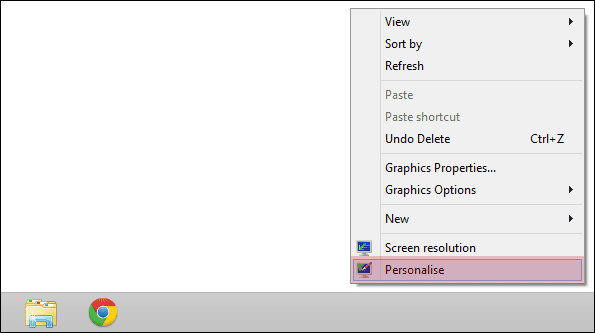
Επιλέγω Φόντο επιφάνειας εργασίας για τις ρυθμίσεις φόντου.

Εδώ μπορούμε να αλλάξουμε τις εικόνες ταπετσαρίας. Είτε επιλέξτε ένα από τα συμπαγή χρώματα, για απλό φόντο, είτε επιλέξτε ένα αναπτυσσόμενο μενού που διευκολύνει τις εικόνες.

Αν Βιβλιοθήκη εικόνων επιλέγεται, μπορούμε να επιλέξουμε έναν φάκελο γεμάτο εικόνες που θα χρησιμοποιηθεί.
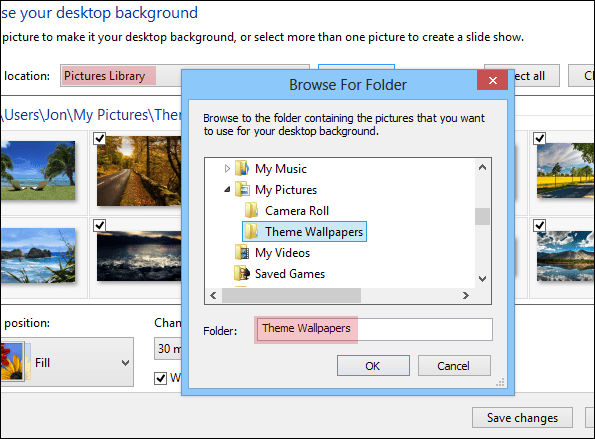
Δροσερή συμβουλή: Δείτε μερικά απίθανα Χριστουγεννιάτικες ταπετσαρίες εδώ που μπορείτε να χρησιμοποιήσετε για το φόντο σας.
Επιλέξτε μία ή περισσότερες από αυτές τις εικόνες που θα χρησιμοποιηθούν στο slideshow του φόντου. Μπορείτε επίσης να προσαρμόσετε τις ρυθμίσεις της προβολής διαφανειών σύμφωνα με την επιθυμία σας: να αλλάξετε τη θέση των εικόνων, την καθυστέρηση των μεταβάσεων, καθώς και αν θα ανακατέψετε ή όχι τις ταπετσαρίες.
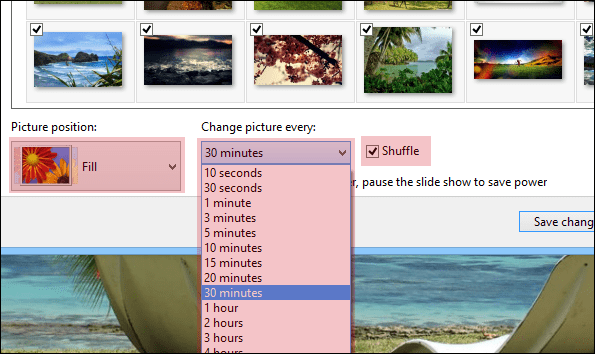
Επιλέξτε το Χρώμα στοιχείο πίσω στο Εξατομίκευση σελίδα για να αλλάξετε το χρώμα της γραμμής εργασιών και των περιγραμμάτων των παραθύρων. Η πρώτη επιλογή, όπως αυτό που επιλέξαμε παρακάτω, είναι ένα αυτόματα επιλεγμένο χρώμα που ταιριάζει καλύτερα στην ταπετσαρία της επιφάνειας εργασίας.
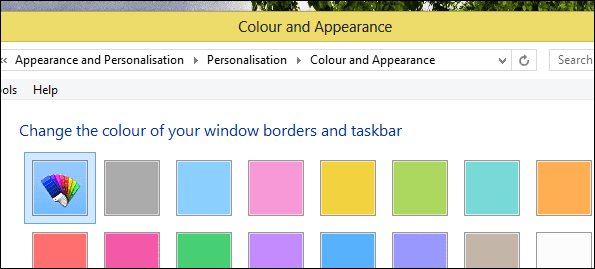
Επιλέξτε το Ήχοι για να αλλάξετε αυτό που ακούγεται όταν συμβαίνουν ορισμένα πράγματα στον υπολογιστή. Για παράδειγμα, μπορείτε να αλλάξετε το Προεπιλεγμένο ηχητικό σήμα ήχος σε οποιοδήποτε από τα προκαθορισμένα αρχεία ήχου ή επιλέξτε το δικό σας. Ή μπορείτε να επιλέξετε το Sound Scheme που δεν περιέχει καθόλου ήχο.
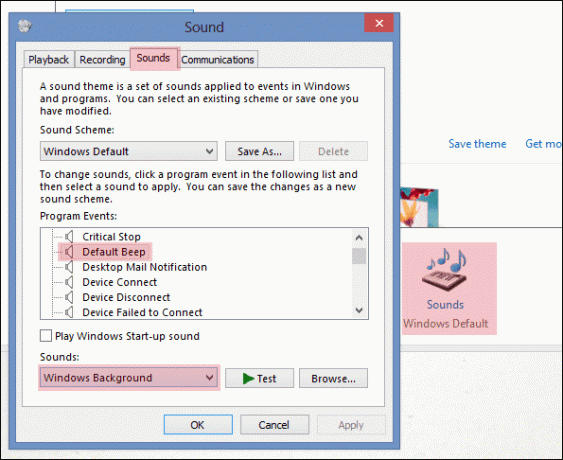
Επιλέξτε το Προφύλαξη οθόνης για να αλλάξετε αυτές τις ρυθμίσεις.
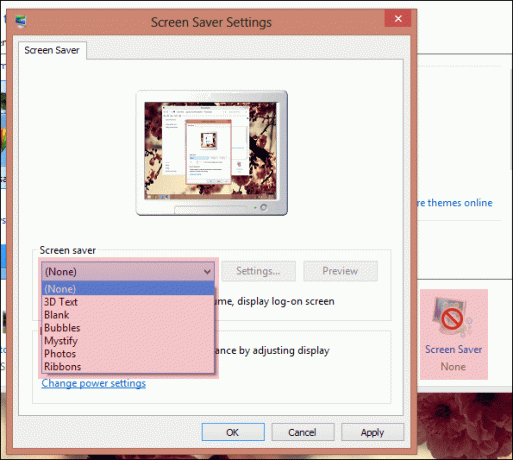
Όταν έχουν οριστεί όλες οι αλλαγές, αποθηκεύστε το θέμα. Κάντε αυτό κάνοντας κλικ Αποθήκευση θέματος και δίνοντάς του ένα κατάλληλο όνομα.
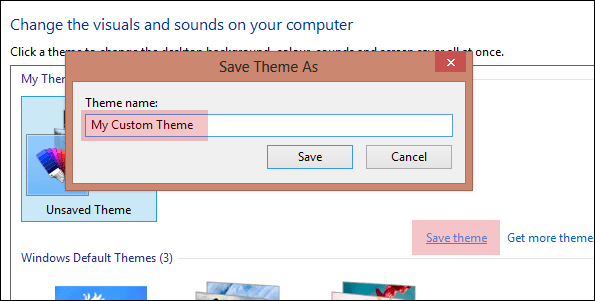
Οποιαδήποτε αλλαγή κάνετε σε οποιοδήποτε θέμα θα το χωρίσει από το αρχικό και θα εμφανίζεται ως θέμα που δεν έχει αποθηκευτεί. Στη συνέχεια, μπορείτε να δημιουργήσετε νέα θέματα από άλλα προσαρμοσμένα ή ακόμα και από προκαθορισμένα. Μετονομάστε το καθένα ανάλογα για να μπορείτε εύκολα να κάνετε εναλλαγή μεταξύ τους γνωρίζοντας ποιες ιδιότητες διαθέτουν.
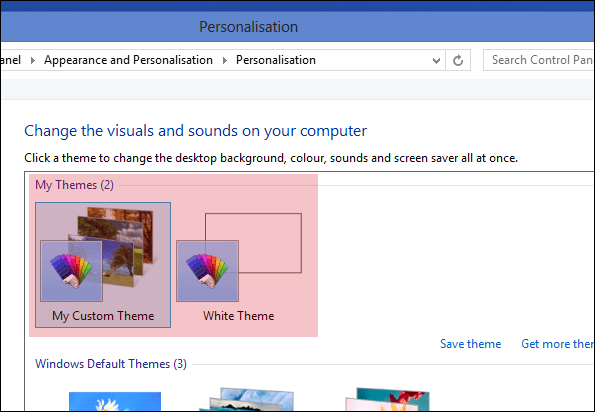
Αφαίρεση και κοινή χρήση θεμάτων
Μπορείτε να διαγράψετε μόνο ένα θέμα που δεν χρησιμοποιείτε αυτήν τη στιγμή. Εάν έχετε μόνο ένα προσαρμοσμένο θέμα και θέλετε να το καταργήσετε, πρέπει να επιλέξετε ένα Προεπιλεγμένο θέμα των Windows και μετά κάντε δεξί κλικ στο προσαρμοσμένο για να το καταργήσετε, όπως:
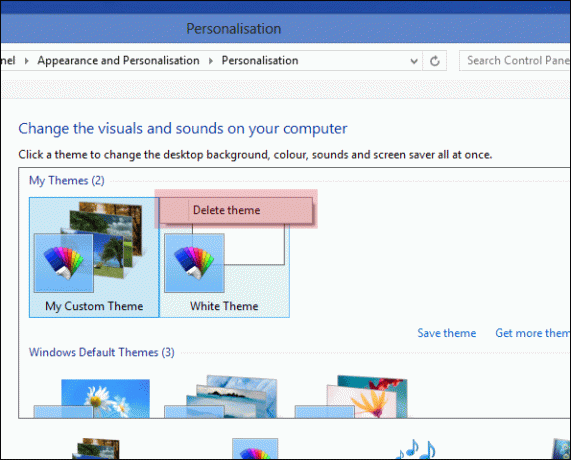
Μοιραστείτε οποιοδήποτε θέμα κάνοντας δεξί κλικ σε αυτό και επιλέγοντας Αποθήκευση θέματος για κοινή χρήση.
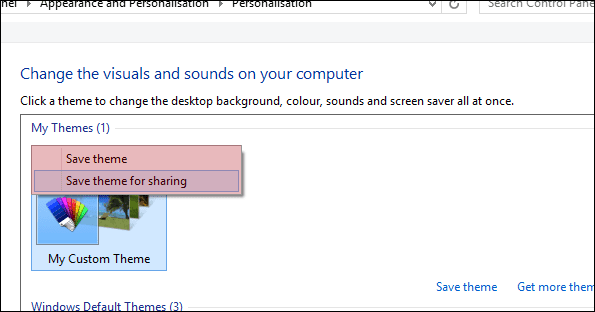
Θα σας ζητηθεί να το αποθηκεύσετε σε μια αναγνωρίσιμη τοποθεσία, όπως αυτή:
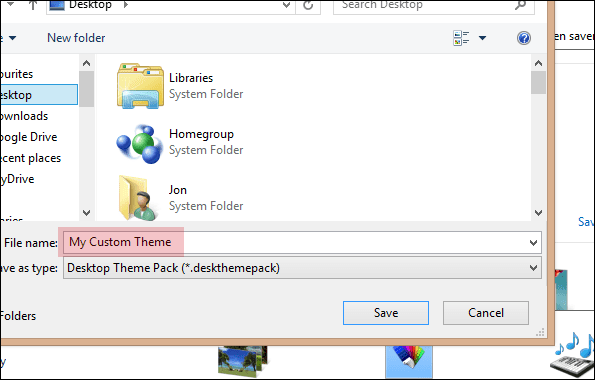
Στη συνέχεια, μπορείτε να μοιραστείτε το Deskthemepack αρχείο με οποιονδήποτε ώστε να μπορεί να χρησιμοποιήσει το θέμα σας.
συμπέρασμα
Η δημιουργία ενός προσαρμοσμένου θέματος είναι πολύ απλή. Αλλά ενώ αυτό είναι απλό και εύκολο στην εφαρμογή, μπορείτε να κάνετε τα Windows 8 σας αρκετά διαφορετικά από τα θέματα άλλων ανθρώπων ακολουθώντας απλά αυτά τα παραπάνω βήματα.
Τελευταία ενημέρωση στις 03 Φεβρουαρίου 2022
Το παραπάνω άρθρο μπορεί να περιέχει συνδέσμους συνεργατών που βοηθούν στην υποστήριξη της Guiding Tech. Ωστόσο, δεν επηρεάζει τη συντακτική μας ακεραιότητα. Το περιεχόμενο παραμένει αμερόληπτο και αυθεντικό.